2025-01-28 12:55:03来源:hsysdianji 编辑:佚名
醒图作为一款专业的图像处理软件,具备丰富的功能,能够满足用户在不同场景下的需求。其中,更换照片背景是醒图的一项实用功能。以下是关于如何在醒图中给照片换背景图的详细步骤和多个维度的介绍。
首先,你需要确保手机上已经安装了醒图app。如果还没有安装,可以在应用商店或醒图官网下载并安装。安装完成后,打开醒图app,进入主界面。
1. 在醒图app主界面,点击“导入”或“打开”按钮(不同版本的醒图按钮名称可能略有不同)。
2. 从手机相册中选择你想要更换背景的图片,点击确认导入。
1. 导入图片后,点击底部工具栏中的“抠图”按钮。
2. 选择最适合图片的抠图方式,如手动抠图、自动抠图或发丝抠图。自动抠图适合大多数场景,但手动抠图可以更加精细地调整抠图区域。
3. 使用抠图工具将图片的主体抠出。对于复杂背景或发丝等细节,可能需要手动调整抠图边缘。
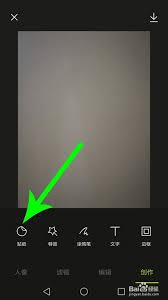
4. 抠图完成后,点击“移除”按钮来删除背景。
1. 在底部工具栏中,点击“背景”按钮。
2. 此时,你可以选择醒图提供的多种背景颜色或图案,也可以点击“上传”按钮,上传自己的图片作为背景。
3. 拖动新背景以使其与图片主体对齐,并调整新背景的大小和位置,直到满意为止。
1. 点击“融合”按钮,使图片主体与新背景完美融合。
2. 根据需要调整融合强度和边缘柔化度,以获得更自然的效果。
3. 如果需要,还可以对图片进行其他调整,如亮度、对比度、饱和度等。
1. 完成所有调整后,点击右上角的“保存”按钮。
2. 选择保存图片的格式和质量,然后点击确认保存。
3. 醒图还支持将编辑好的照片分享到社交平台,与好友分享你的作品。
除了更换背景功能外,醒图还具备许多其他实用的功能:
1. 照片编辑:包括裁剪、旋转、调整亮度、对比度、饱和度等,可以对照片进行精细的调整。
2. 滤镜效果:内置多种滤镜效果,如复古、黑白、hdr等,为照片增添独特的艺术效果。
3. 文字添加:支持在照片上添加文字,有多种字体、颜色和排版方式可供选择。
4. 贴纸素材:提供丰富的贴纸素材,包括表情、图案、边框等,使照片更加生动有趣。
5. 人像美容:具备强大的人像美容功能,可以对面部进行磨皮、美白、祛斑等操作。
6. 拼图功能:支持将多张照片拼接成一张大图,有多种拼图模板和自定义布局可供选择。
7. 视频编辑:除了照片编辑外,还支持视频编辑功能,包括剪辑、添加滤镜、配乐等。
总的来说,醒图作为一款专业的图像处理软件,不仅功能丰富、易于使用,还能帮助用户轻松打造出美丽的照片和视频作品。无论是日常生活还是工作学习,醒图都能成为你得力的助手。现在就来尝试使用醒图吧,让你的照片更加精彩!

影音播放
126.22MB
下载
商务办公
25.96MB
下载
主题壁纸
421.5KBMB
下载
系统工具
10.57MB
下载
系统工具
64.34MB
下载
社交聊天
43.32MB
下载
网络购物
45Mb
下载
新闻阅读
81.16MB
下载
社交聊天
11.11MB
下载
社交聊天
115.19MB
下载